 |
 资源下载页
资源下载页

365电子白板软件官方版是一款高效专业的辅助教学工具,365电子白板软件最新版适用于在播放幻灯片、直播教学时讲演者通过鼠标在屏幕上进行讲解和说明,365电子白板软件有电子教鞭、屏幕字写、屏幕绘图、屏幕截图和局部放大等功能,可以直接在桌面或是视频当中进行画写以及擦除。
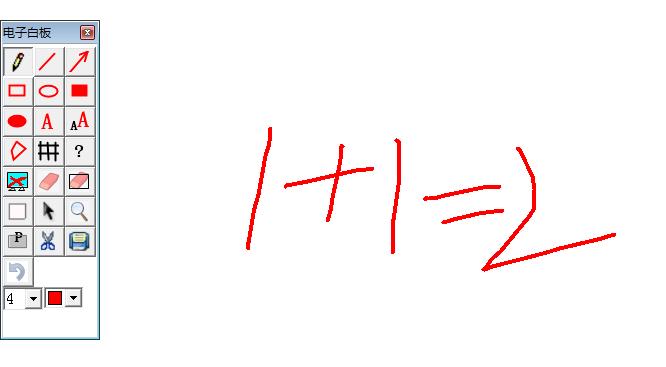
365电子白板软件按键说明
1.铅笔:类似在黑板上使用粉笔。笔帽大小和颜色可在工具面板底端选择(下同)。在绘其它形状图时按F5键也可快捷转换回铅笔状态。
2.直线:画直线。快捷键为F6。若按住CTRL键移动鼠标则画虚线,按住ALT键移动鼠标则画物理课的地面线。
3.箭头:画箭头。快捷键为F7。若按住CTRL键移动鼠标则画数学课的推导符(双线箭头)
4.矩形:画矩形。若按住CTRL键移动鼠标则画正方形
5.椭圆:画椭圆。若按住CTRL键移动鼠标则画圆
6.实心矩形:画实心矩形。若按住CTRL键移动鼠标则画实心正方形块
7.实心椭圆:画实心椭圆。若按住CTRL键移动鼠标则画实心圆块
8.文字:用电脑输入法输入文字。快捷键为F8。打字完成后请用鼠标点击空白处以完成文字输出确认。
9.字体设置:设定文字大小字体颜色等。设置后再用文字工具才生效。
10.多边形:画直线,三角形,四边形,五边形...。点击多边形工具按钮后在屏幕上点击鼠标左键将出现拐点,画完相应数量拐点后点击鼠标右键(或点击“关于”工具按钮)即可画出多边形。注意:拐点要全部顺时针或全部逆时针标出。如需取消拐点则点击除多边形工具按钮外的其它按钮。根据参考网络很容易画出正三角形、平行四边形、棱形等,如画平行四边形:按顺时针方向依次点击鼠标左键标出四个拐点,然后点击鼠标右键就可画出。
11.网格:显示参考网格,再点击一次按钮则隐藏网格。
12.关于:软件版权信息。点多边形工具按钮后该关于按钮相当于多边形确认绘图按钮。
13.清屏:清除屏幕内容(不清除背景图)。快捷键为F3。
14.橡皮擦:正方形橡皮擦,按住鼠标左键移动可擦除。橡皮擦大小是工具面板底端数字乘于10像素。如数据为5,则为边长是50像素的正方形橡皮擦。
15.橡皮框擦:任意大小矩形橡皮擦,按住鼠标左键移动出现矩形橡皮擦,松开鼠标左键时擦除矩形框内的图案。
16.白板:背景是白色的白板。快捷键为F4。
17.返回系统:返回win系统,即退出绘图状态(不是关闭软件,关闭软件需点击工具窗口右上角的关闭按钮)
18.放大镜:对区域为100*100内的图形进行放大,放大后长宽为是工具面板底端数字乘于100像素。如数据为2,则相当于放大2倍。
19.全屏截图:截取完整屏幕图。进入软件时就是截取完整屏幕图。
20.区域截图:截取屏幕部分区域图。(另:在工具面板空白处双击鼠标可打开准确大小截图工具)
21.保存:保存当前屏幕图
22.撤消:撤消上一次的绘图(只能撤退一次)
365电子白板软件安装步骤
1.在PC下载网下载365电子白板软件官方版的安装包
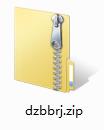
2.下载后,将压缩包解压到以此软件命名的文件夹内
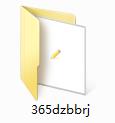
3.打开文件夹,双击“365电子白板.exe”文件
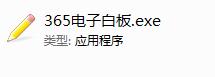
4.365电子白板软件为绿色软件,无需安装即可使用
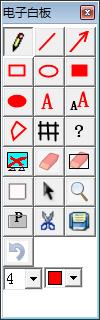
365电子白板软件更新日志:
开发GG说这次真的没有bug了~
猜你喜欢:
·完美卸载v31.16.0官网正式版
·局域网共享软件v7.2绿色版
·AdvancedSystemCareFree(系统优化软件
·R-Studio(数据恢复软件)v9.0.1902
·蓝宝石显卡超频软件(SapphireT
酷987不存储任何游戏或软件资源,下载资源均为网友分享及网络搜集,如有侵犯到您的权益,请及时联系我们,我们会尽快删除处理。
 eboostr破解版
eboostr破解版 机器码修改大师破解版
机器码修改大师破解版 superrecovery破解版
superrecovery破解版 凯立德激活码生成器
凯立德激活码生成器 分区助手专业中文版
分区助手专业中文版 win7激活工具Activationv1.7
win7激活工具Activationv1.7 wpe三件套中文版
wpe三件套中文版 小马win7激活工具
小马win7激活工具 easyrecover破解版
easyrecover破解版 数据恢复软件superrecovery
数据恢复软件superrecovery ntscan变态扫描器
ntscan变态扫描器 凯立德激活码生成器2016
凯立德激活码生成器2016
?推荐使用第三方专业下载工具下载本站软件,使用 WinRAR v3.10 以上版本解压本站软件。
?如果这个软件总是不能下载的请点击报告错误,谢谢合作!!
?下载本站资源,如果服务器暂不能下载请过一段时间重试!
?如果遇到什么问题,请到本站论坛去咨寻,我们将在那里提供更多 、更好的资源!
?本站提供的一些商业软件是供学习研究之用,如用于商业用途,请购买正版。